Las 6 mejores formas de corregir el error de configuración de actualización de ID de Apple en iPhone
Miscelánea / / April 27, 2022
¿Su iPhone lo presiona constantemente para que actualice la configuración de su ID de Apple? Bien entonces ciertamente no estás solo. Si bien el mensaje de error "Actualizar la configuración de ID de Apple" parece aparecer en gran medida justo después de haber modificado o terminado de configurar su ID de Apple, podría haber otras razones detrás de esto.

En esta publicación, compartiremos algunos consejos para la solución de problemas que deberían ayudar a descartar la opción "Actualizar la configuración de ID de Apple". notificación en tu iPhone con facilidad. Entonces empecemos.
1. Ingrese su contraseña de ID de Apple
Puede comenzar haciendo lo que le pide su iPhone: actualice la configuración de su ID de Apple. La mayoría de las veces, verificar la contraseña de su ID de Apple actual es todo lo que necesita para deshacerse de la notificación "Actualizar la configuración de ID de Apple". Por lo tanto, debe comenzar con eso.
Paso 1: Inicie la aplicación Configuración en su iPhone y toque la notificación 'Actualizar configuración de ID de Apple'. Luego presiona Continuar.

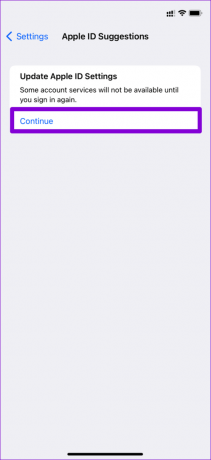
Paso 2: Ingrese su contraseña de ID de Apple y toque Iniciar sesión.

Paso 3: Una vez verificado, deslícese hacia arriba desde la parte inferior de la pantalla (o presione el botón Inicio dos veces en iPhones más antiguos) para abrir el Selector de aplicaciones. Deslice hacia arriba en la aplicación Configuración para cerrarla.

Abra la aplicación Configuración nuevamente para ver si la burbuja de notificación desapareció.
2. Compruebe si está utilizando la ID de Apple correcta
Si tiene varias ID de Apple, deberá verificar dos veces la ID de Apple que está usando en su teléfono. Existe la posibilidad de que no pueda verificar la configuración de su ID de Apple solo porque está ingresando la contraseña incorrecta.
Abra la aplicación Configuración y toque su nombre en la parte superior. Encontrarás la ID de Apple que estás usando actualmente en la parte superior.


3. Cerrar sesión e iniciar sesión
Otra forma de deshacerse de la notificación "Actualizar la configuración de ID de Apple" es cerrando sesión y volver a iniciar sesión. Es una buena idea crear una nueva sesión con los detalles de su cuenta. Eso ayudará si iniciaste sesión después de cambiar la contraseña de tu ID de Apple y el iPhone no ha sincronizado el cambio. Por lo tanto, no debe omitir esta solución.
Paso 1: Abra la aplicación Configuración en su iPhone y toque su nombre en la parte superior.

Paso 2: Desplácese hasta la parte inferior de la página y toque Cerrar sesión. Opcionalmente, puede conservar una copia de datos específicos en el iPhone usando los conmutadores. A continuación, toque Cerrar sesión en la esquina superior derecha.


Vuelva a iniciar sesión con sus credenciales de ID de Apple y luego verifique si la notificación "Actualizar configuración de ID de Apple" desapareció.
4. Actualizar información de ID de Apple
Si la información de su ID de Apple, como los detalles de pago, como las tarjetas de crédito o débito, necesita actualizarse, su iPhone podría molestarlo con la notificación "Actualizar configuración de ID de Apple". Intente verificar los métodos de pago de su ID de Apple desde su iPhone.
Paso 1: Abra la aplicación Configuración en su iPhone y toque su nombre en la parte superior.
Paso 2: Vaya a Pago y envío.

Paso 3: Si alguna de sus tarjetas agregadas ha caducado, toque Agregar método de pago y siga las instrucciones en pantalla para agregar un nuevo método de pago.

5. Restablecer su contraseña
Cambiando tu actual Contraseña de ID de Apple es otra cosa que puedes intentar para resolver este error. Actualizar la nueva contraseña en todos sus dispositivos Apple puede ser complicado, pero definitivamente es algo que vale la pena intentar.
Para restablecer la contraseña de su ID de Apple en su iPhone, siga los pasos que se mencionan a continuación.
Paso 1: Inicie la aplicación Configuración en su iPhone y toque su nombre en la parte superior.

Paso 2: Vaya a Contraseña y seguridad y toque Cambiar contraseña.


Paso 3: Establezca una nueva contraseña para su ID de Apple ingresándola dos veces. Por último, toca Cambiar.

6. Actualizar iOS
Varios usuarios informaron haber visto la notificación "Actualizar la configuración de ID de Apple" después de una actualización. Si el problema solo ocurrió debido a un error dentro de iOS, entonces actualizando a una versión más nueva debería ayudar. Además, es una buena práctica mantener tu iPhone actualizado para protegerlo de cualquier laguna de seguridad.
Para buscar actualizaciones en el iPhone, abra el menú Configuración y vaya a General. Luego toque Actualización de software.


Descargue e instale las actualizaciones pendientes de iOS.

Motivo de preocupación
Deshacerse del error "Actualizar la configuración de ID de Apple" puede ser tan fácil como ingresar su contraseña o tan exigente como restablecerla. Sin embargo, es importante prestar atención a este error y no ignorarlo. Una de las soluciones anteriores debería funcionar para corregir el error. Háganos saber cuál hizo el truco en la sección de comentarios a continuación.
Última actualización el 26 de abril de 2022
El artículo anterior puede contener enlaces de afiliados que ayudan a respaldar a Guiding Tech. Sin embargo, no afecta nuestra integridad editorial. El contenido sigue siendo imparcial y auténtico.

Escrito por
Pankil es un ingeniero civil de profesión que comenzó su viaje como escritor en EOTO.tech. Recientemente se unió a Guiding Tech como escritor independiente para cubrir procedimientos, explicaciones, guías de compra, consejos y trucos para Android, iOS, Windows y Web.



